有时候我们不想让别人复制我们u盘上的文件,所以这时候就要懂得u盘怎样设置为只读。那么u盘怎样设置为只读呢?其实u盘怎样设置为只读非常简单,接下来小编就给大家说说u盘怎样设置为只读?几个步骤告诉你。

1、右键点击桌面空白区域,新建一个记事本文件。
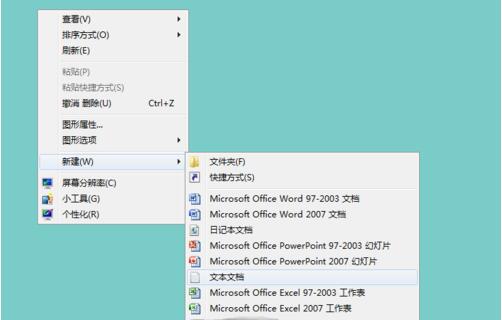
2、然后打开记事本将下方的代码复制到记事本里面,点击保存
@echo off reg add HKLM\SYSTEM\CurrentControlSet\Control\StorageDevicePolicies /v WriteProtect /t REG_DWORD /d 00000001 pause
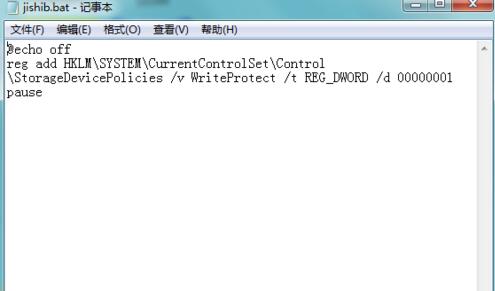
3、右键点击记事本选择重命名,将其后缀名更改为【.bat】类型
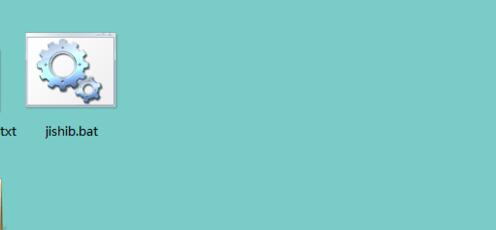
4、插入U盘,双击新建的bat文件(批处理文件),等待操作完成,U盘只读模式设置成功。
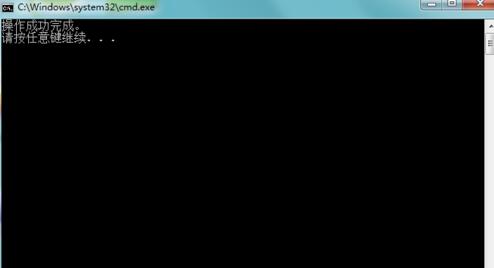
以上就是u盘怎样设置为只读?几个步骤告诉你了,是不是非常简单明了呢?